2345加速浏览器如何打印网页
2345加速浏览器如何打印网页?当今,电脑浏览器已经成为了我们上网的“标配”,几乎人人都会在使用电脑的过程中用到浏览器,而我们在浏览器中会经常用到搜索、截图、翻译等功能;此外,一些用户还会有打印网页的需求,而在2345加速浏览器中又正好拥有打印这一功能。那么,在2345加速浏览器中,如何打印网页呢?我们作为用户又怎样进行打印设置?
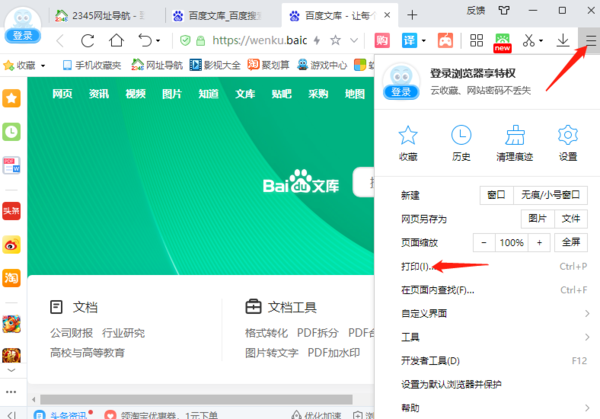
首先,我们打开2345加速浏览器,点击页面UI右上角的【菜单】,在扩展菜单中我们就可以找到【打印】,点击该按钮即可进入到2345加速浏览器的打印页面,以进行对该网页的打印设置。
在2345加速浏览器的打印页面中,我们可以先在右侧对打印出的页面进行预览,觉得效果符合我们的要求后,点击左侧的【打印】,就可以开始打印了。
不过,在一些情境下,我们在浏览打印预览后,可能并不满意,此时的我们该怎么办呢?
2345加速浏览器怎样进行打印设置
当我们位处2345加速浏览器的打印页面时,如果此刻的我们发现打印预览和我们想象的不是一回事,那么我们可以先点击【更多设置】,将完整的设置展开。
接着我们就可以对打印的内容进行设置了,在此我们可以调整输出打印机(对于打印店等需要注意)、打印色彩、纸张大小、黑白彩色等多种参数,在调整到我们满意之后,再点击【打印】以完成2345加速浏览器的打印设置。
2345加速浏览器能打印百度文库的文档吗
经过小编亲自测试,发现我们并不能在2345加速浏览器中通过“页面打印”的方式直接去打印文档,且在打印预览中,显示的是空白而非文档中的内容,这是由于百度的加密保护所导致的;因此,如果我们想打印百度文库上的内容,还是需要先将其下载到本地,再进行打印。
以上就是关于【2345加速浏览器如何打印网页-使用2345浏览器打印网页的教程】的全部内容,更多浏览器内容请关注chrome部落。
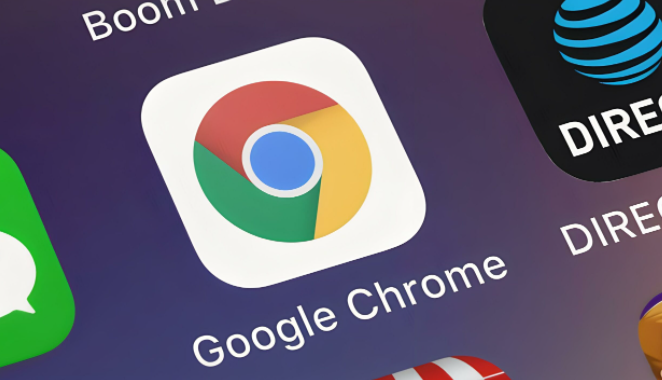
如何在谷歌浏览器中快速查找信息
本文分享了一些在谷歌浏览器中快速查找信息的技巧和方法,包括使用搜索引擎、快捷键等,帮助您更快地找到所需信息。
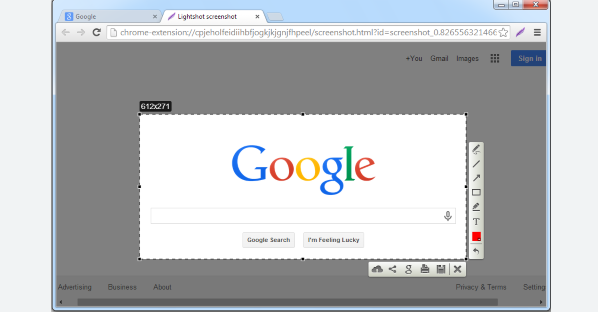
谷歌浏览器如何通过设置提升网页加载速度
设置优化能显著提升网页加载速度,减少等待时间。本文讲解如何通过Chrome浏览器的设置提升网页加载速度。
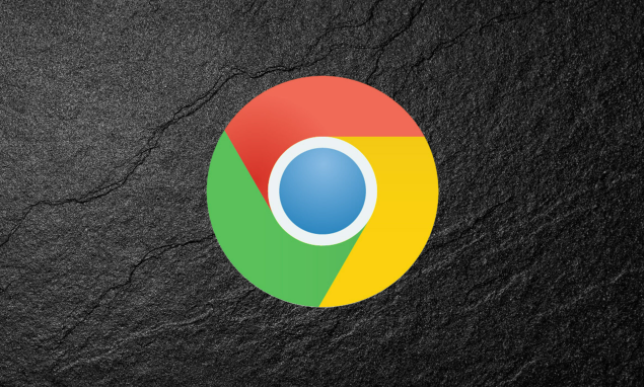
如何解决安卓Chrome浏览器不能打开某些网站的问题
学习如何解决安卓Chrome浏览器无法打开某些网站的问题,提升浏览器的访问稳定性。
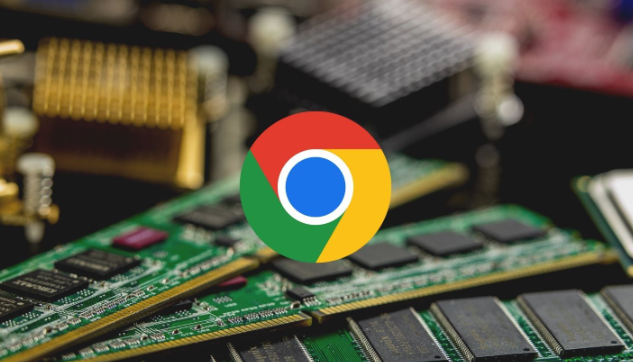
google Chrome浏览器如何关闭自动播放音视频功能
介绍google Chrome浏览器关闭自动播放音视频功能的详细步骤,帮助用户有效减少视频和音频的自动播放干扰,提升浏览舒适度和隐私保护水平。
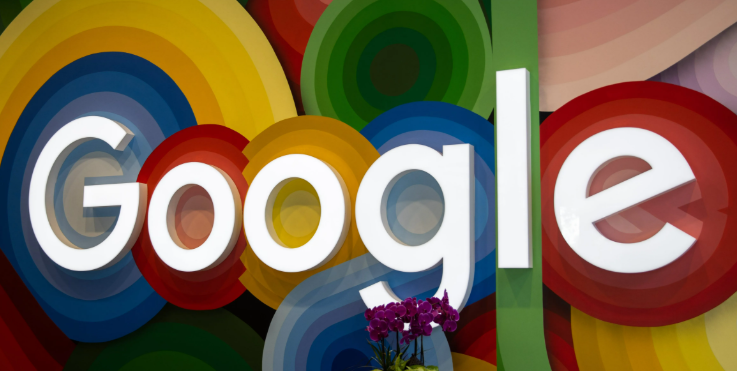
Chrome浏览器下载安装包版本检测与更新教程
分享Chrome浏览器下载安装包版本检测与更新的教程,帮助用户保持软件最新状态,提升安全性能。

谷歌浏览器下载视频格式不兼容怎么办
谷歌浏览器下载视频格式不兼容时,用户应使用格式转换工具或安装支持更多格式的播放器解决兼容问题。

谷歌浏览器扩展程序怎么移除
本篇文章给大家详细介绍了谷歌浏览器删除不需要的扩展程序的操作方法,感兴趣的朋友千万不要错过了。

Ipad能安装Chrome浏览器吗?<安装方法介绍>
Chrome谷歌浏览器是目前使用人数、好评都比较高的一款浏览器了、深受用户的喜爱,追求的是全方位的快速体验,用起来方便,功能也非常强大。

如何下载企业版谷歌浏览器
如何下载企业版谷歌浏览器?Google Chrome,又称Google浏览器,是个由Google(谷歌)公司开发的网页浏览器。

如何下载官方正式版谷歌Chrome浏览器?
如何下载官方正式版谷歌Chrome浏览器?我们经常会遇到这样一个问题:无法从谷歌官网下载网络版Chrome,总是停在下载的地方。

手机版谷歌浏览器怎么升级
手机版谷歌浏览器怎么升级?接下来小编就给大家带来谷歌浏览器手机版最新升级攻略,还不知道怎么在手机上升级谷歌浏览器版本的朋友赶紧来看看吧。

edge无法下载谷歌浏览器怎么办?<解决方法>
对于用户使用的电脑,大部分都有自己的edge浏览器,可以让用户在edge浏览器中下载软件。比如有的用户会在edge中下载自己想要的chrome浏览器,但是有一个问题就是下载不了。那么edge无法下载chrome该怎么办呢?下面小编就和大家分享edge无法下载chrome的解决方法。

浏览器cookie是什么意思
本篇文章给大家带来关于浏览器cookie详细功能与介绍,有需要的朋友赶紧来看看了解一下吧。

修复Chrome 中“无法加载媒体”错误的8种方法!
谷歌浏览器中没有加载视频吗?使用这些故障排除步骤来查找罪魁祸首并修复播放问题。

使用Chrome书签的11个秘密!
Chrome书签可以让你轻松标记出你想重新访问的页面。但是,部分是因为给一个页面添加书签太容易了,书签可能会有点失控。有时很难找到你想要的书签。即使你已经掌握了基本知识,还有很多大多数人不知道的书签功能。

Chrome 如何查看修改Cookie_谷歌浏览器修改Cookie方法
谷歌浏览器该怎么样修改和编辑cookie呢,快来学学吧

谷歌浏览器安装Selenium IDE插件_Selenium IDE插件用法
Selenium IDE插件是一款支持在谷歌浏览器上运行的专业插件,提供浏览器脚本的录制,回放以及编辑脚本功能,以及浏览器元素的定位,小编这就为你介绍安装教学及基础实例

谷歌浏览器如何开启标签页图片预览功能
谷歌浏览器如何开启标签页图片预览功能?接下来小编就给大家带来谷歌浏览器开启标签页预览功能详细操作步骤,感兴趣的朋友快来看看吧。





